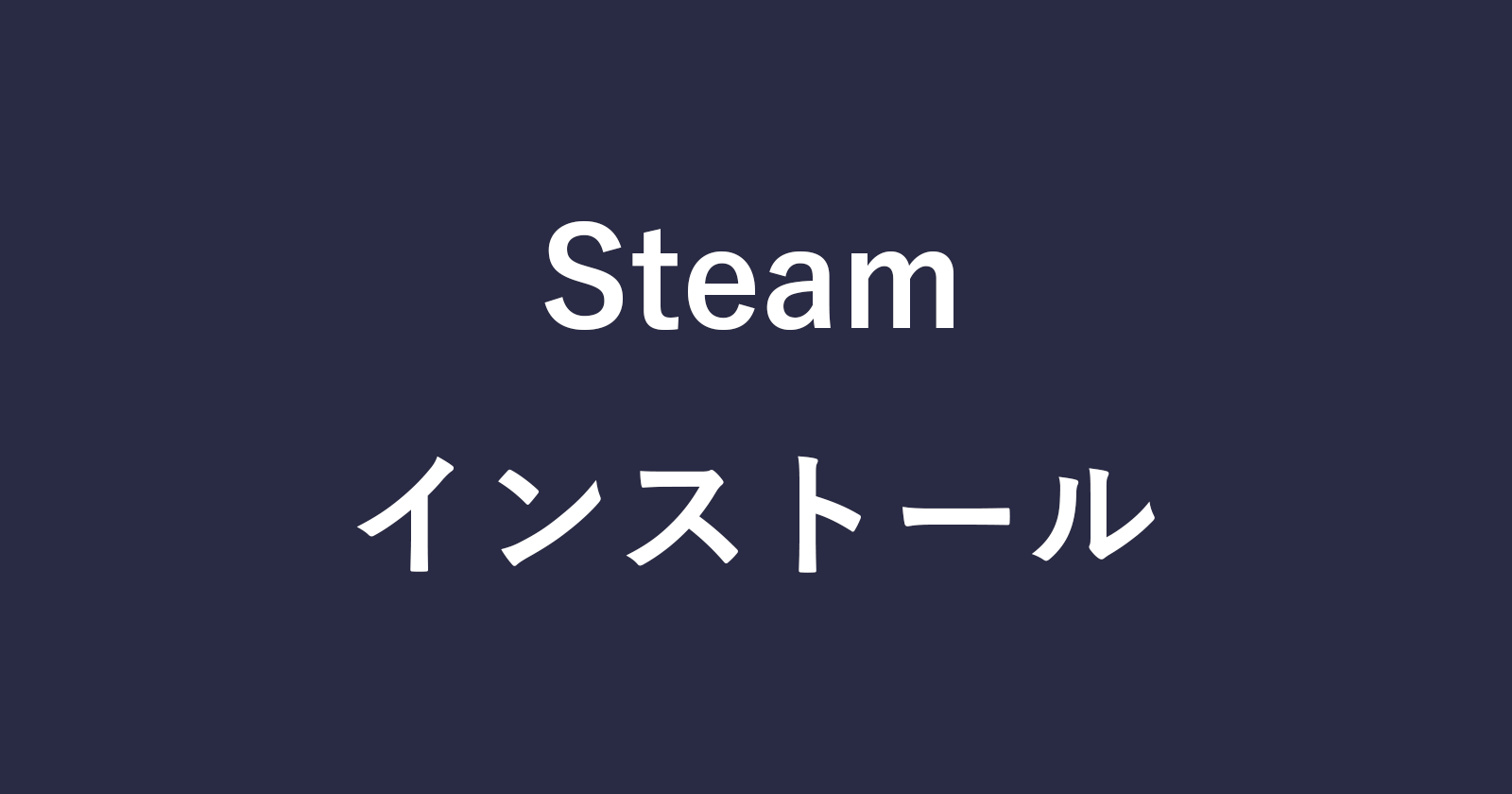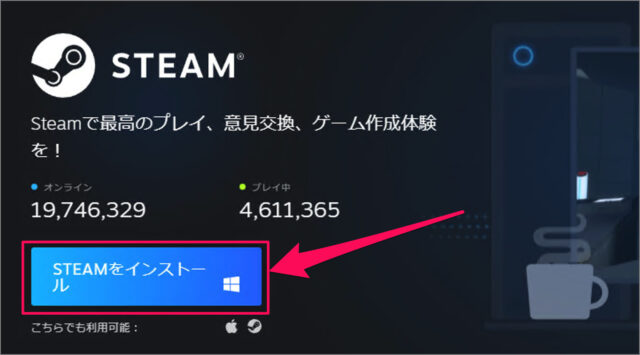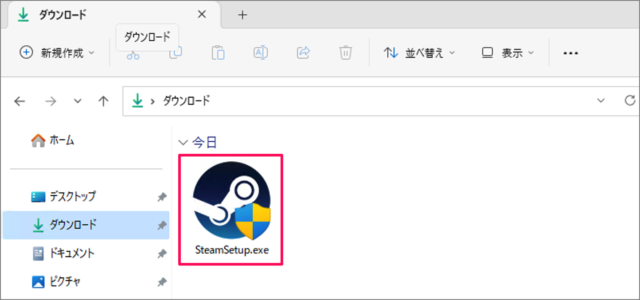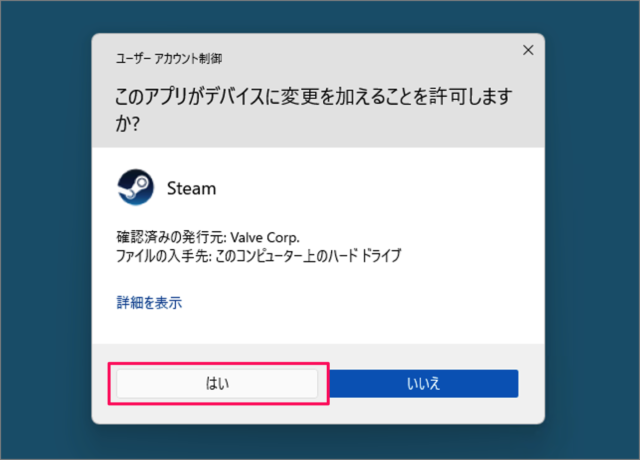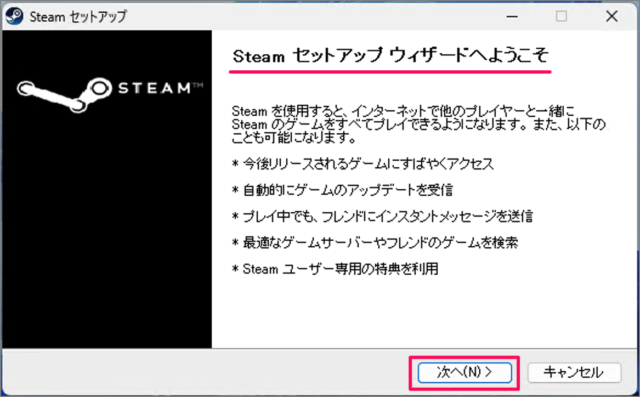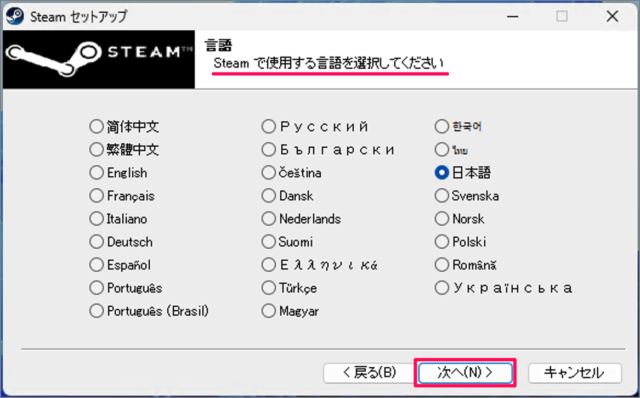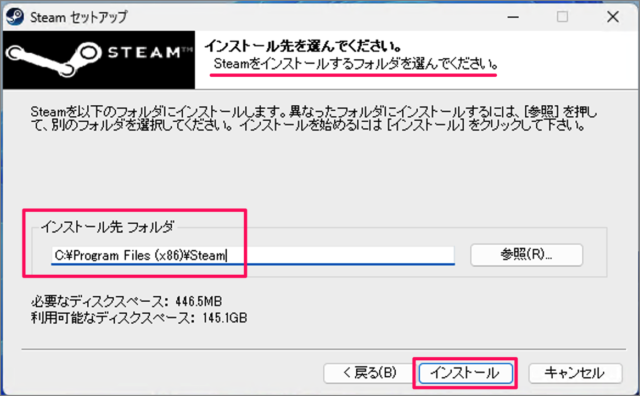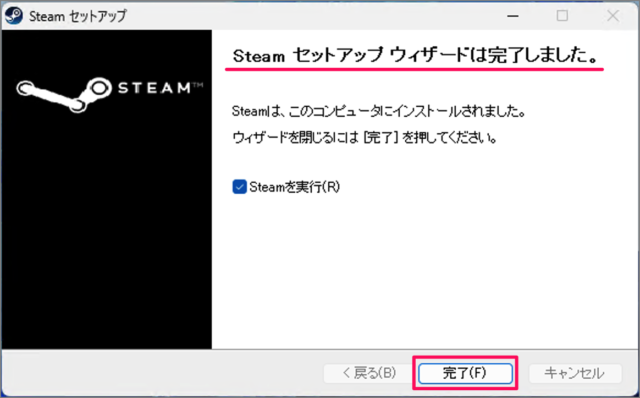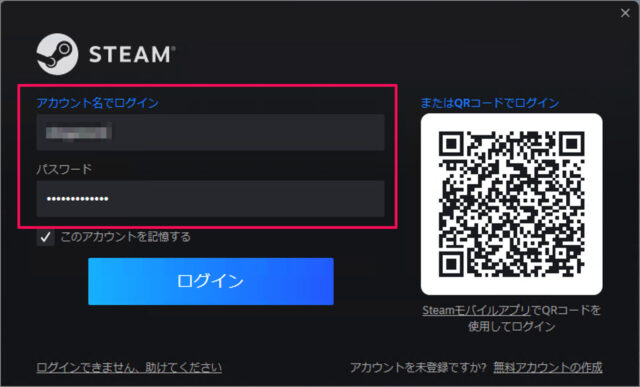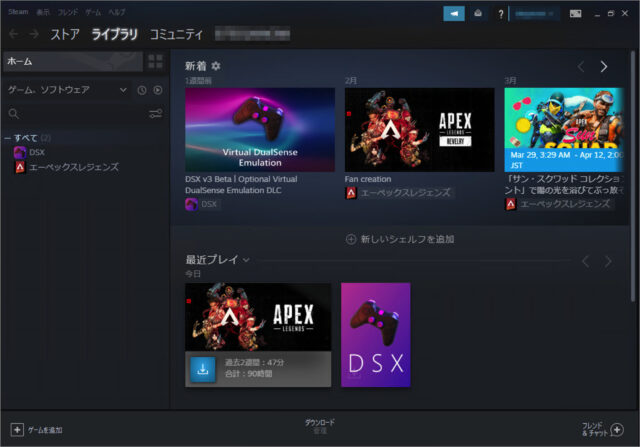Steam をダウンロード・インストールする方法を紹介します。
Steam(スチーム) は、ゲームやソフトウェアを配信するプラットフォームです。[App Store] [Google Play] [PlayStation Store] …… のバソコン版といったところでしょうか。購入したゲームをパソコンでダウンロードして遊べるようにしてくれます。
Windows だけではなく、macOS、Linux にも展開しています。また、携帯型ゲーミングPC「Steam Deck」の販売していますね。
Steam は 米国の Valve Corporation が開発・運営しています。
それでは実際に Steam をインストールしてみましょう。
Steam をインストールする方法は?
Windows 11 / Windows 10 に Steam をインストールする方法は次の手順です。
-
Steam にアクセスする
Steam をダウンロードするために [Steam] へアクセスします。
-
Steam をダウンロードする
Steam のページです。 [Steam をインストール] をクリックします。 -
[SteamSetup] を実行する
ダウンロードしたインストーラー [SteamSetup] を実行しましょう。
ユーザーアカウント制御が表示されたら、 [はい] をクリックしましょう。 -
Steam セットアップ ウィザードへようこそ
Steam セットアップ ウィザードです。 [次へ] をクリックし、 Steam をインストールしましょう。 -
Steam で使用する言語を選択する
言語の設定です。Steam で使用する言語を選択し、 [次へ] をクリックしましょう。 -
Steam をインストールするフォルダーを選択する
Steam をインストールするフォルダーを確認・選択し、 [インストール] をクリックしましょう。 -
Steam セットアップの完了
Steam のセットアップは完了です。 [完了] をクリックしましょう。 -
Steam にログインする
Steam が起動します。Steam の [アカウント名] [パスワード] を入力し、 [ログイン] をクリックしましょう。
これで Steam のインストールは完了です。ゲームを楽しみましょう。
カテゴリから探す
Steam の記事を探す
- Steam をダウンロード・インストールする
- Steam の自動起動を無効にする
- Steam アカウントのパスワードをリセットする
- Steam のゲームをアンインストールする
- Steam 本体をアンインストールする